.png)
スムーズにプロジェクトを遂行していくためには、プロジェクト管理が重要となります。プロジェクト管理を適切に行っていないと問題を早期発見することができず、手遅れになってしまうことも考えられるでしょう。
手遅れになった場合、納期の遅延や追加人員の投入によるコストの増大などが発生してしまいます。プロジェクトは常に状況を管理していくことが大切と言えるでしょう。
この記事では、Excelを活用したプロジェクト管理のメリットやデメリット、プロジェクト管理方法、おすすめテンプレートなどを紹介します。
※Teamsを活用したタスク状況の管理については以下の記事でも詳しく解説しています。
Teamsで業務・知見を可視化する方法<ブラックボックス化を改善するなら>
Teamsアプリ「Lists」でプロジェクト進捗管理を行う方法
プロジェクト管理とは、プロジェクトの目的を達成するためにさまざまな要素を管理していくことです。例えば、コスト管理やスケジュール管理、品質管理、要員管理、進捗管理などがあります。
プロジェクト管理に関しては、ノウハウや手法がまとめられた「PMBOK(ピンボック)」が参考になるでしょう。
参考サイト:日本プロジェクトソリューションズ「PMBOK®ガイド 第6版(日本語版)の発行について」
各要素を常に監視し、問題発生の予兆が見られた場合は適切な対処を行うことが大切です。
Excelを活用することで、プロジェクト内の各タスクのスケジュール管理や進捗管理を行うことができます。高額のツールを導入することなく、ほとんどの人が操作可能なため、多くの企業で広く浸透している方法です。

Excelでプロジェクト管理を行うメリットとしては、次のような内容があります。
一方、Excelでプロジェクト管理を行うデメリットも存在します。次のような内容です。
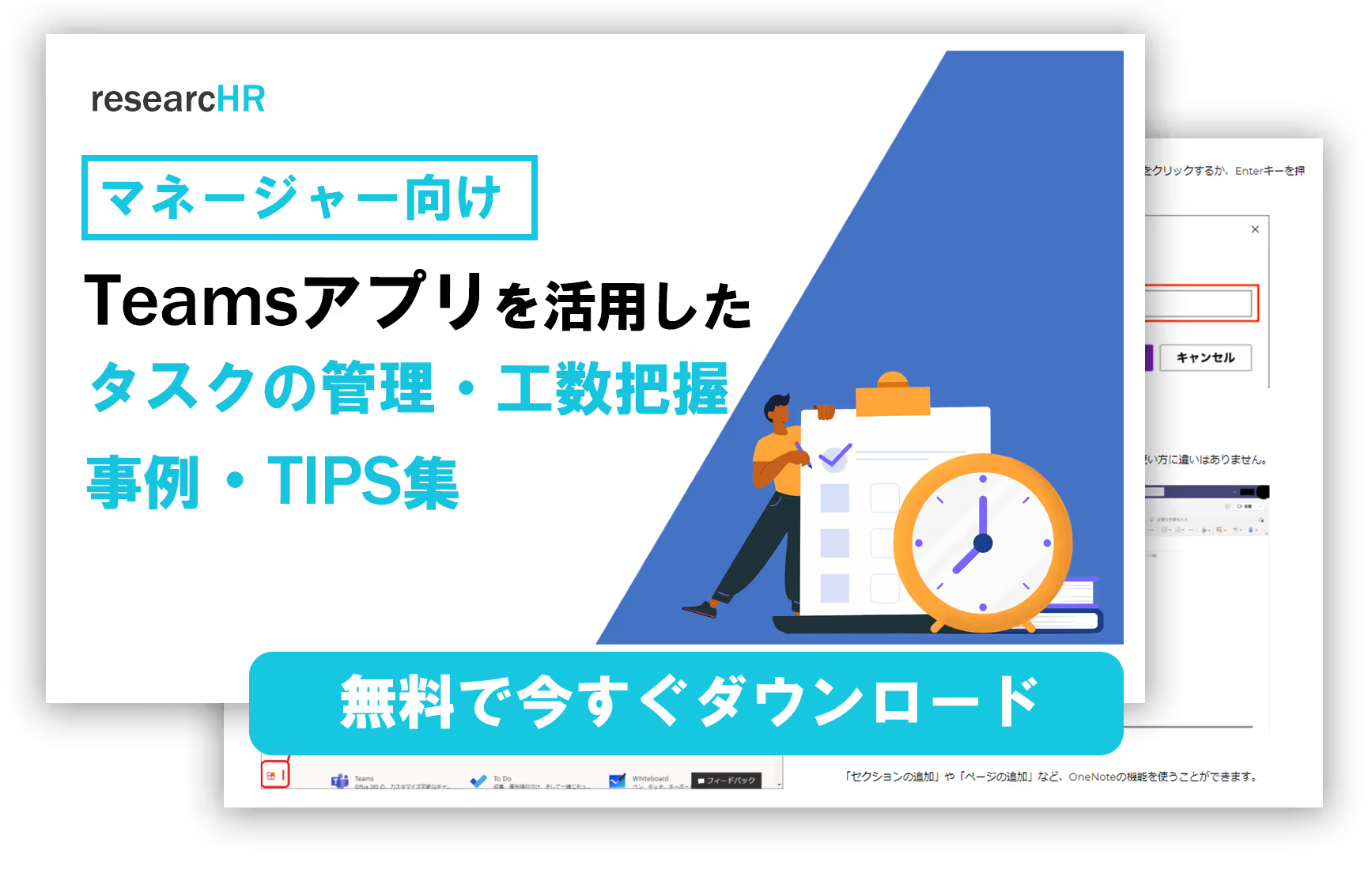
Excelを活用してスケジュール管理と進捗管理を行う方法を紹介します。プロジェクトで実施すべき作業を細分化し、それぞれの進捗状況を管理していく方法です。
WBSを用いてプロジェクトで実施すべき作業を細分化します。WBSとは、Work Breakdown Structureのことです。プロジェクトで実施すべき作業を小さなタスクに分割したものになります。例えば下図のようなものがWBSです。
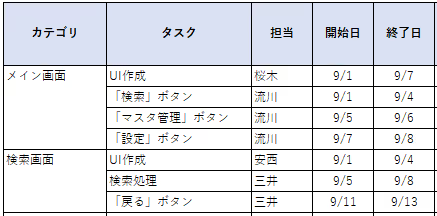
WBSで細分化した各タスクに、担当者、開始日、終了日などを割り振ることで担当者と期間を明確にすることができます。またプロジェクト全体の作業が明確になり、プロジェクトの所要日数や概算工数を見積もることも可能となります。
ガントチャートとは、スケジュール管理するための表のことです。下図の右側のように横棒グラフのような形で、各タスクの実施期間を示します。
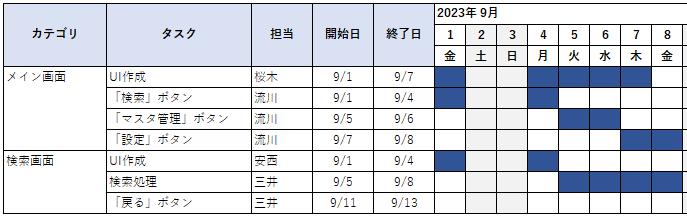
ガントチャートを使用することで、プロジェクト全体のスケジュールが一目で把握できます。またタスク同士の依存関係、前後関係を可視化することが可能です。他メンバーのスケジュールも確認できるため、サポート体制を検討する上でも利用できます。
.png)
※researcHR(リサーチャー)は、Teams/Slackに追加するだけでチームの「誰が・何を知っているか」を集約・共有するアプリです。
Excelを使用して、実際にガントチャートを作成する方法を説明します。作成するガントチャートの全体像は下図のとおりです。
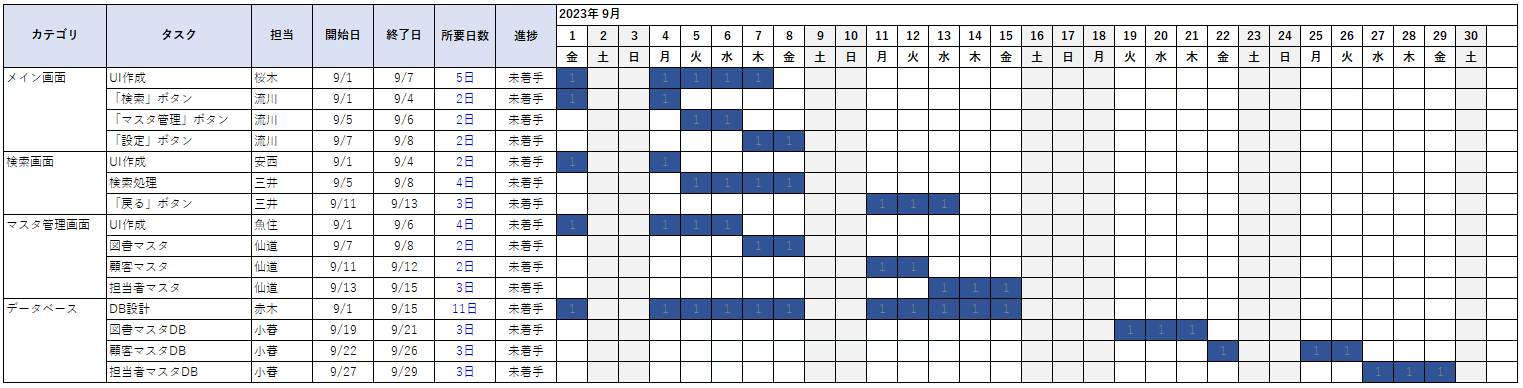
作成するガントチャートには、次のような機能があります。
タスクの「開始日」「終了日」を入力することで、ガントチャートが自動表示されます。
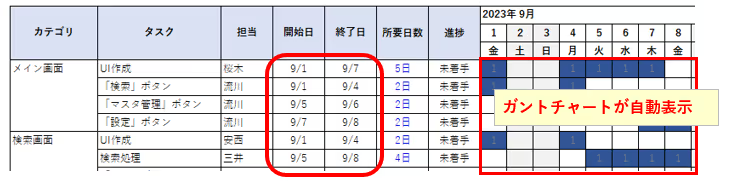
「進捗」の状態によってガントチャートのセルの色が変わるため、各タスクの状況が一目で確認可能です。
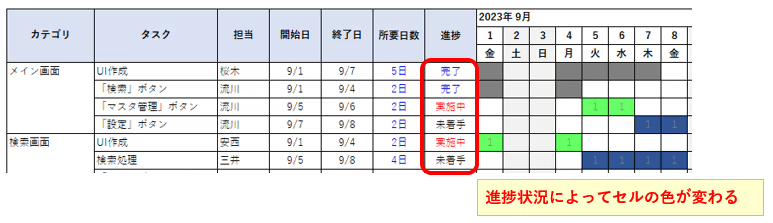
別の月のガントチャートを作成する場合、以下の部分を変更すれば自動で日付と曜日が変わります。
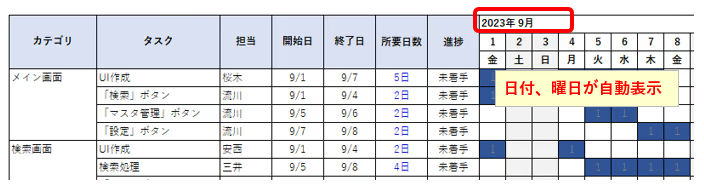
WBSで細分化したタスクをもとに「カテゴリ」「タスク」「担当」「開始日」「終了日」「所要日数」「進捗」項目を作成します。
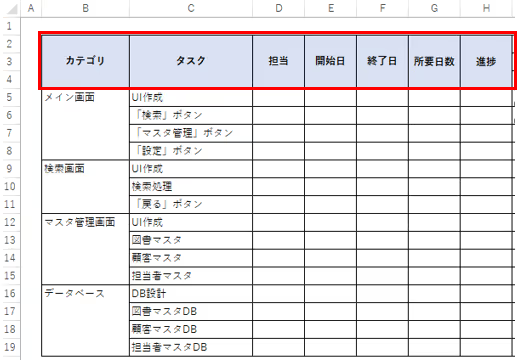
「進捗」項目の右に31日分の日付枠を作成します。
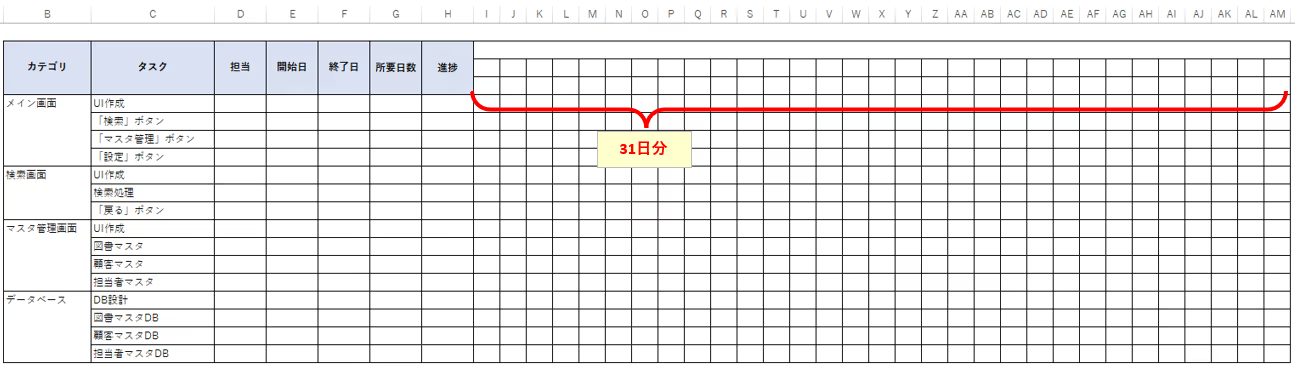
日付枠の幅は「3.88」です。
「I列」から「AM列」までを選択して右クリックし、「列の幅」に「3.88」を入力してください。
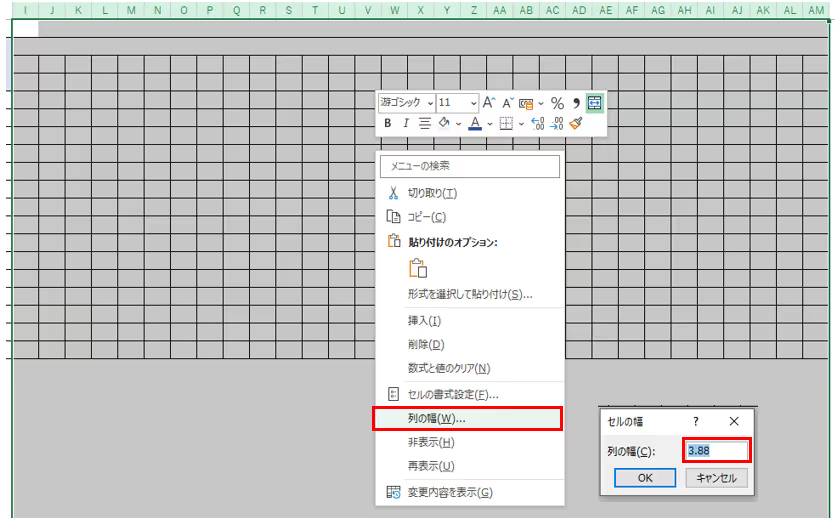
「西暦/月」を入力する枠を作成するため、①「I2セル」から「K2セル」を選択し、②「セルを結合して中央揃え」でセルを結合してください。その後、③「左揃え」をクリックします。
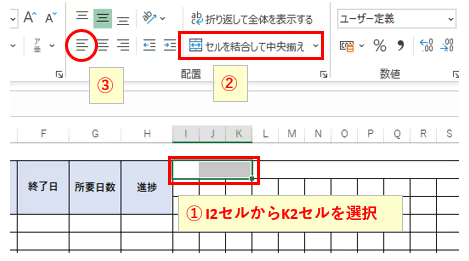
結合したセルを右クリックし「セルの書式設定」を選択します。
セルの書式設定で「表示形式」-「ユーザー定義」で「種類」枠に「yyyy”年 ”m”月”」を入力し、OKを押してください。
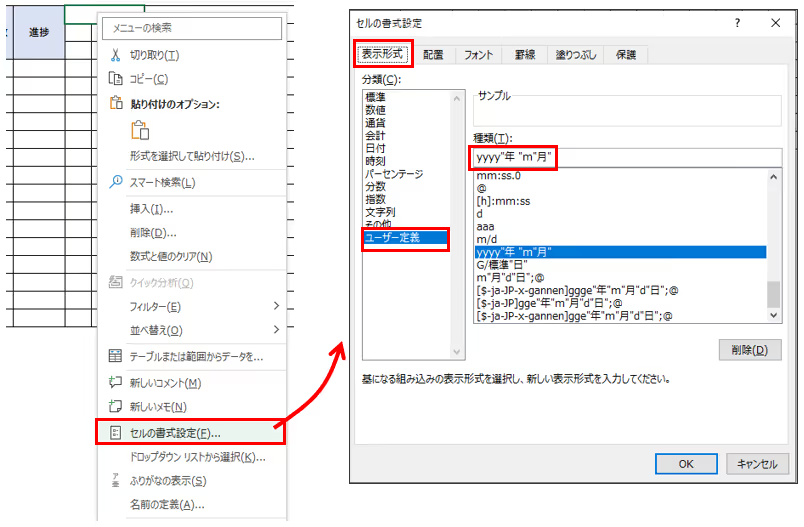
「2023/9/1」と入力すると、「2023年 9月」と表示されます。
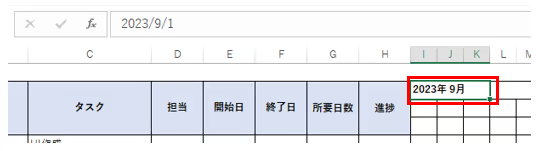
「I3セル」から「AM3セル」を選択し、右クリックで「セルの書式設定」を選択します。
セルの書式設定で「表示形式」-「ユーザー定義」で「種類」枠に「d」を入力し、OKを押してください。

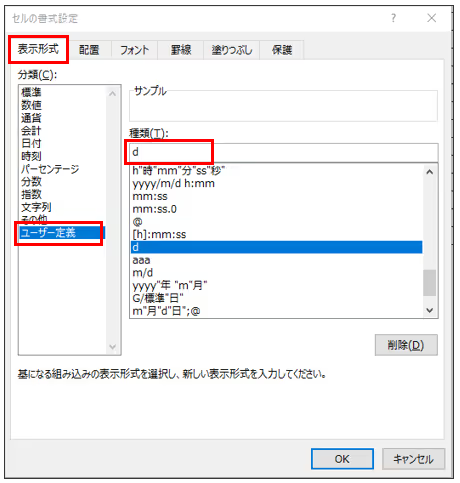
「I4セル」から「AM4セル」を選択し、右クリックで「セルの書式設定」を選択します。
セルの書式設定で「表示形式」-「ユーザー定義」で「種類」枠に「aaa」を入力し、OKを押してください。

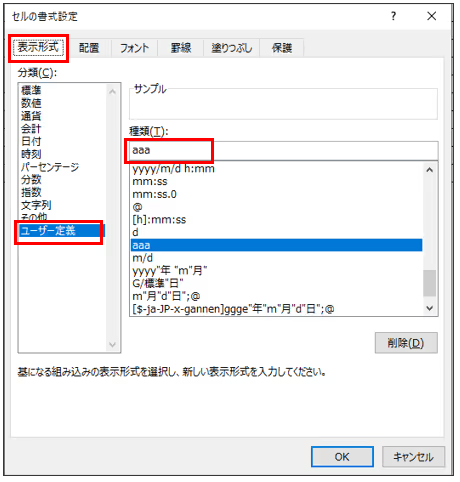
「I3セル」に「=I2」、「I4セル」に「=I3」を入力すると、日付と曜日が表示されます。
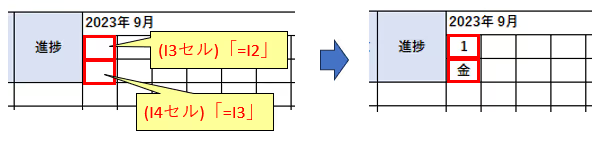
「J3セル」に「=I3+1」、「J4セル」に「=J3」を入力すると、日付と曜日が表示されます。
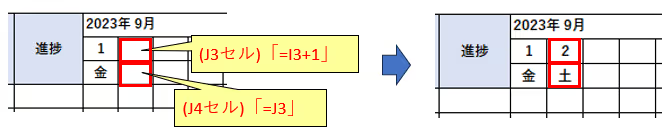
「J3セル」と「J4セル」を選択し、右下に出ている緑の点を右に引っ張ることで日付と曜日が自動入力されます。AM列まで引っ張ってください。
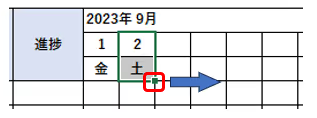
日付と曜日が入力されました。

これで全体枠が完成です。
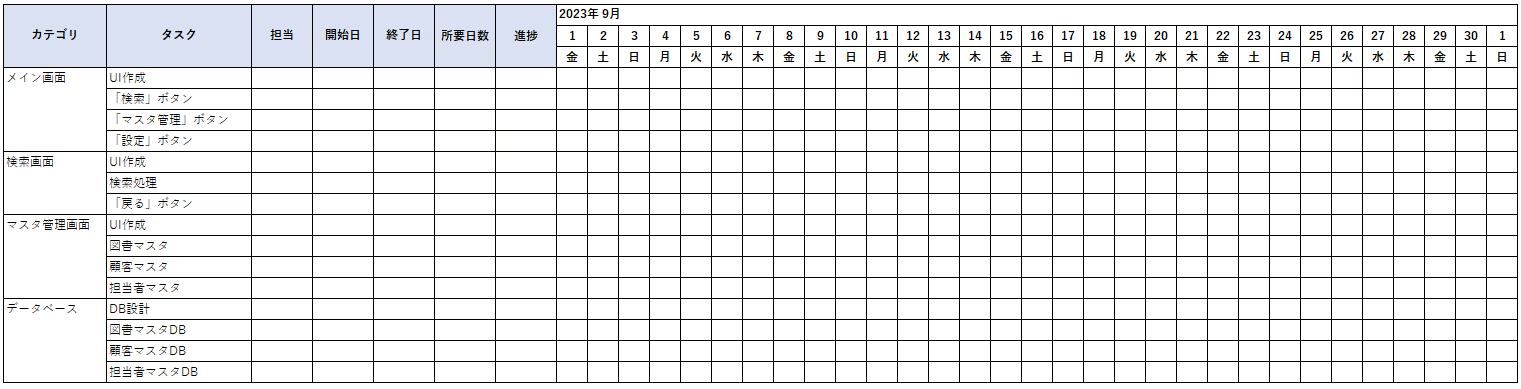
休日は自動で「灰色表示」になるようにします。
下図のように「B21」セルに「休日一覧」というタイトルを入力し、「B22セル」から「B36」セルまでを休日一覧枠として使用する方法です。
休日一覧枠に、2023年9月の休日を入力しておきます。
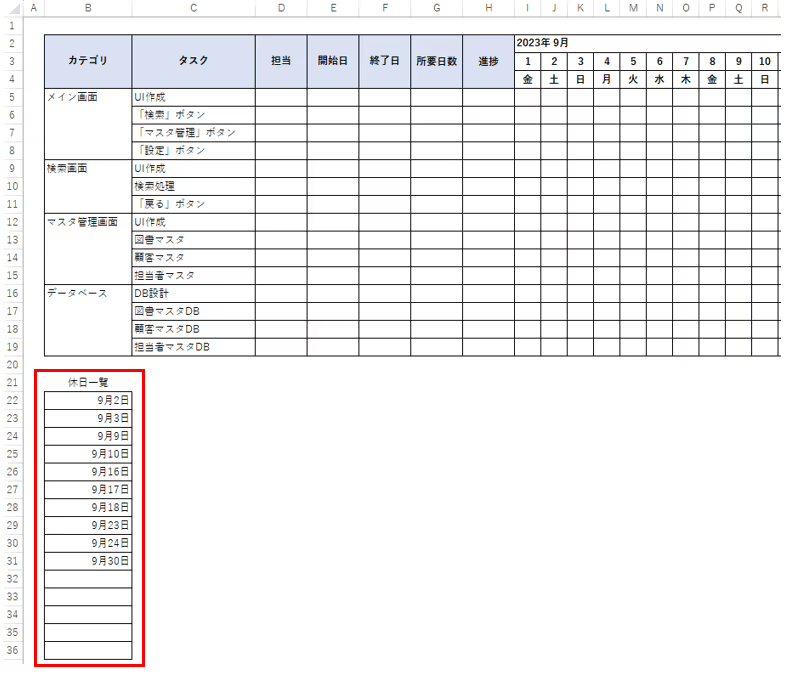
休日一覧枠に名前を付けます。
「B22セル」から「B36」セルを選択し、「数式」-「名前の定義」を選択してください。
「名前」に「休日一覧」と入力し、OKボタンを押します。
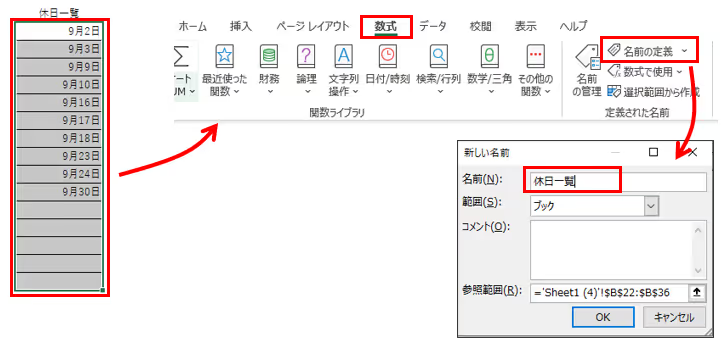
下図のように「日付」「曜日」「ガントチャート表示枠」を選択します。
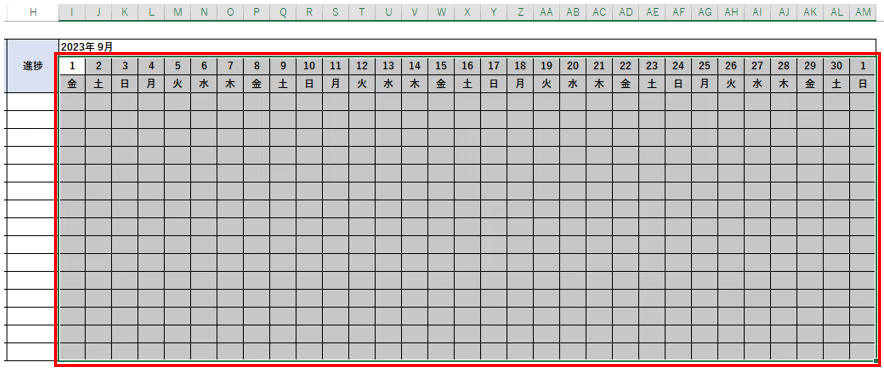
「ホーム」-「条件付き書式」-「新しいルール」を選択します。
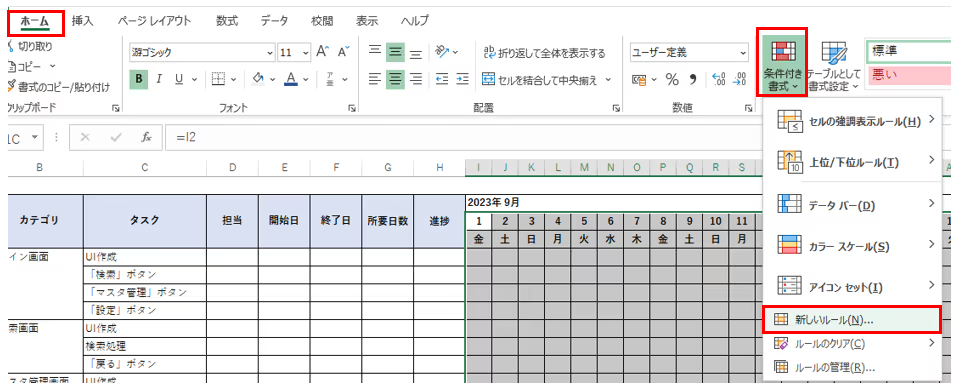
新しい書式ルールで「数式を使用して、書式設定するセルを決定」を選択します。「次の数式を満たす場合に値を書式設定」項目に「=COUNTIF(休日一覧,I$3)」を入力してください。
その後、書式設定ボタンを押します。
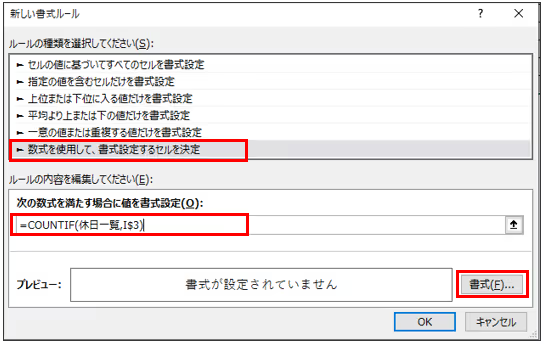
今回の例では「塗りつぶし」-「黒5%」の色を選択し、OKボタンを押します。
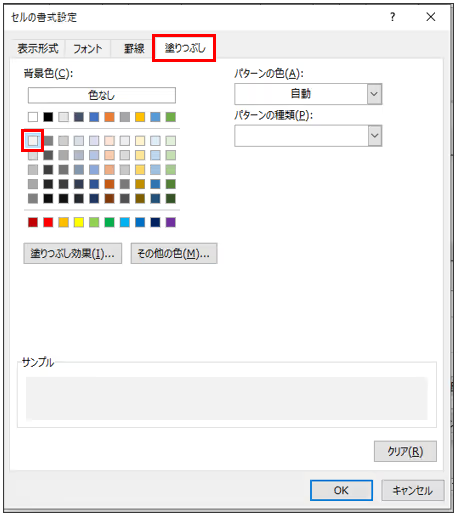
休日一覧に入力した「2023年9月の休日」が、灰色に表示されました。
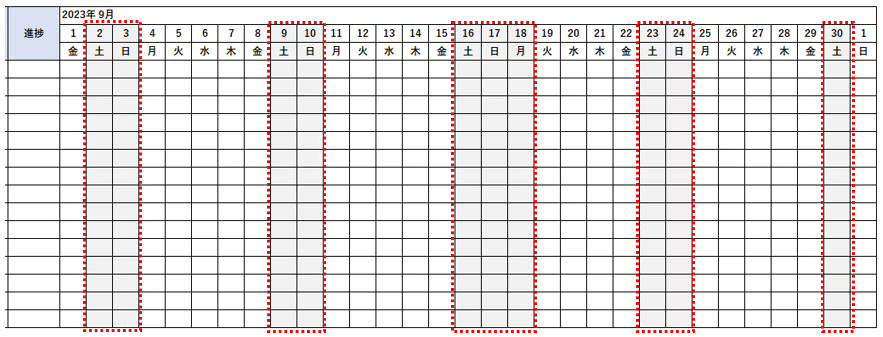
ガントチャートを表示するセルには、数字の「1」が自動で表示されるようにします。
「I5セル」に「=IF(AND(I$3>=$E5,I$3<=$F5,COUNTIF(休日一覧,I$3)=0),1,"")」を入力してください。
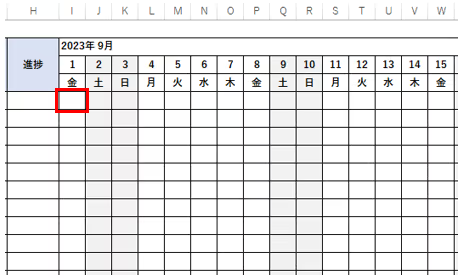
「I5セル」にカーソルを合わせて、キーボードの「Ctrl+C」を押します。「I5セル」が破線表示に変わることを確認してください。
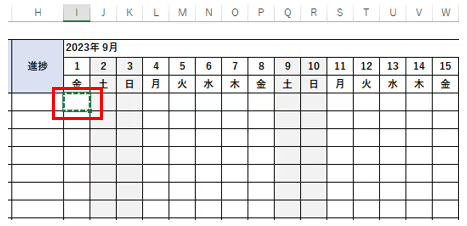
その状態で「ガントチャート表示枠」全体を選択します。
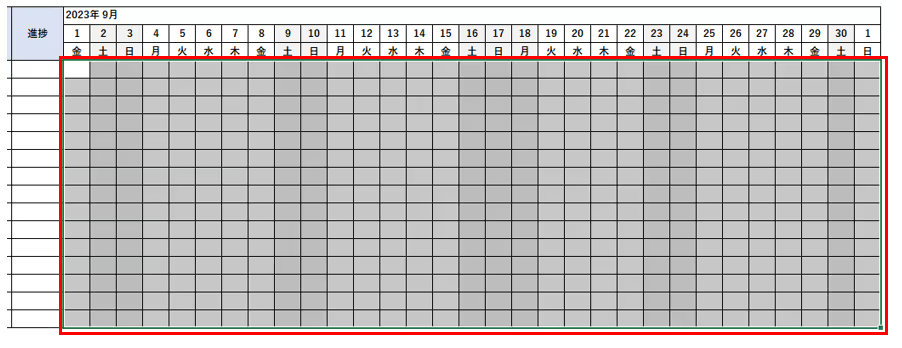
右クリックで「貼り付けオプション」の「数式」を選択し、貼り付けを行います。
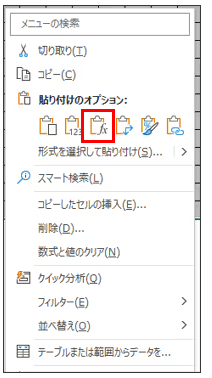
各タスクの「開始日」「終了日」を入力することで、ガントチャート表示部分のセルに「1」が自動で表示されます。
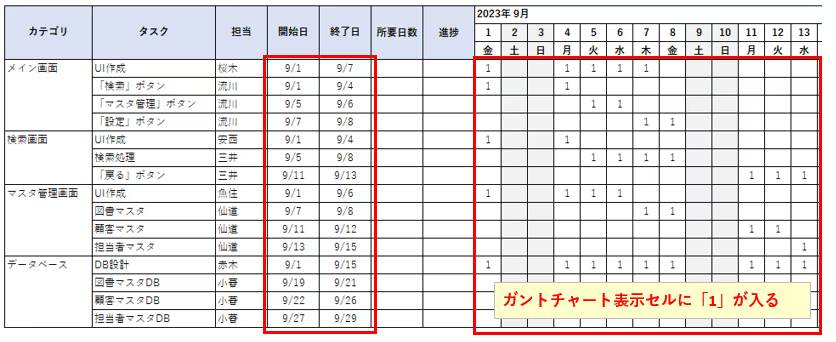
次にガントチャート表示枠を選択します。
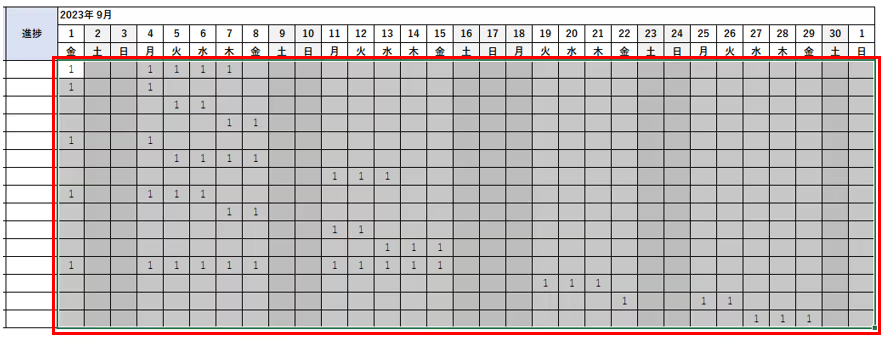
「ホーム」-「条件付き書式」-「新しいルール」を選択します。

「数式を使用して、書式設定するセルを決定」を選択します。「次の数式を満たす場合に値を書式設定」には「=I5=1」を入力してください。
その後「書式」を押して「セルの書式設定」-「塗りつぶし」-「青黒25%」を選択し、OKボタンを押します。
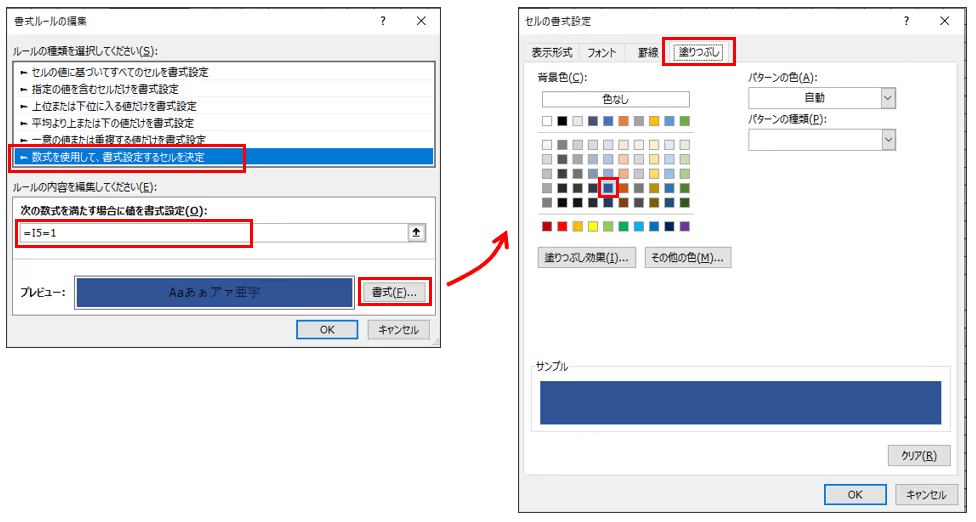
ガントチャートが表示されました。
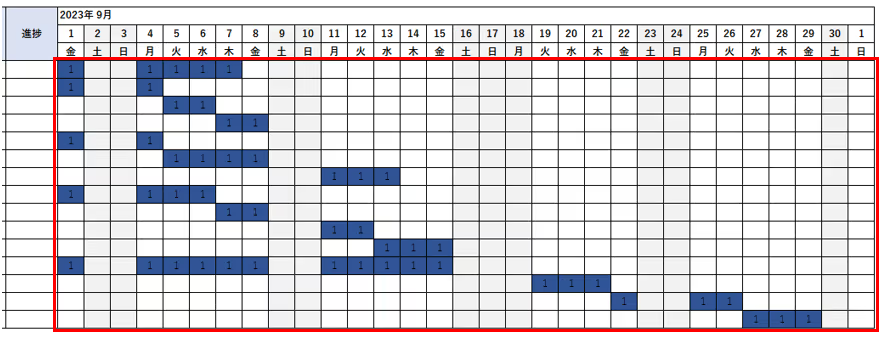
「G5セル」に「=SUM(I5:AM5)」を入力してください。タスクの所要日数が表示されます。
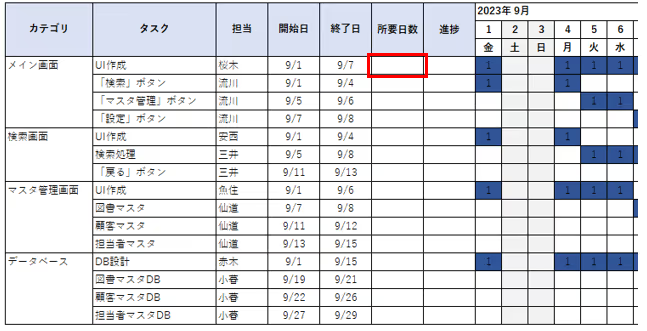
「G5セル」を選択し、右下に出ている緑の点を下に引っ張ることで他のタスクの所要日数も自動入力されます。19行目まで引っ張ってください。
所要日数は自動表示されるセルのため、手入力のセルと区別できるよう「青字」にしています。
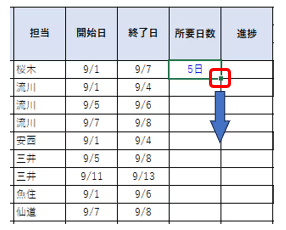
「H5セル」から「H19」セルまでを選択し、「データ」-「データの入力規則」-「データの入力規則」を選択します。
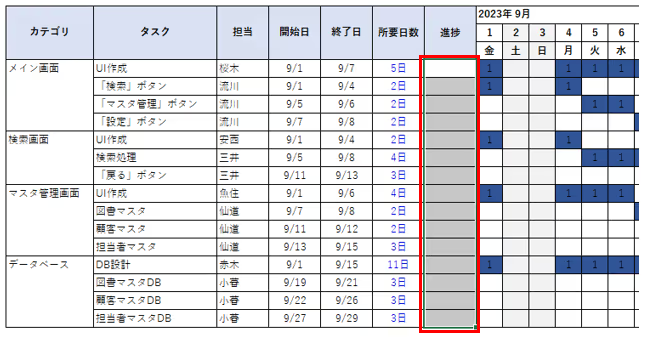
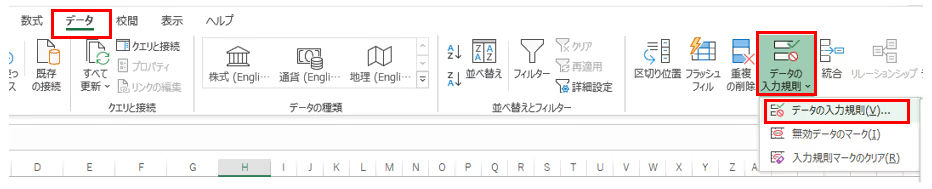
データの入力規則で「設定」-「入力値の種類」に「リスト」を選択します。「元の値」には「未着手,実施中,完了」を入力し、OKボタンを押してください。
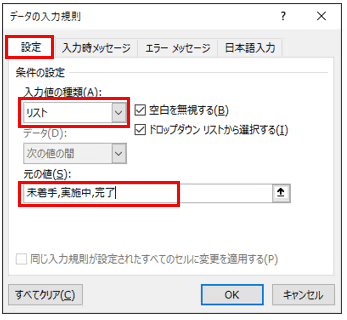
進捗がリストから選択できるようになりました。
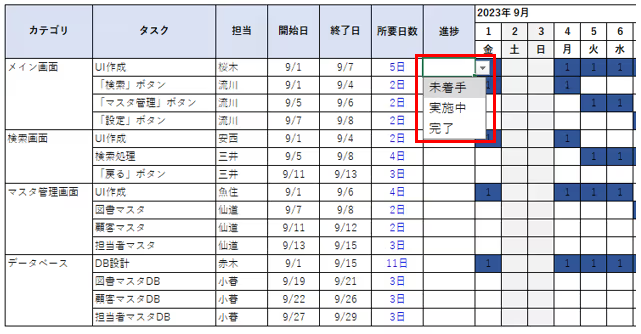
次に進捗が見やすいように、条件付き書式を使って文字に色付けします。
「H5セル」から「H19セル」を選択し、「ホーム」-「条件付き書式」-「新しいルール」を選択してください。

書式ルールの編集で「指定の値を含むセルだけを書式設定」を選択し、「セルの値」「次の値に等しい」「=”完了”」を入力してください。「書式」で「青字」を選択し、OKボタンを押します。

条件付き書式ルールの管理で「ルールの複製」を選択します。
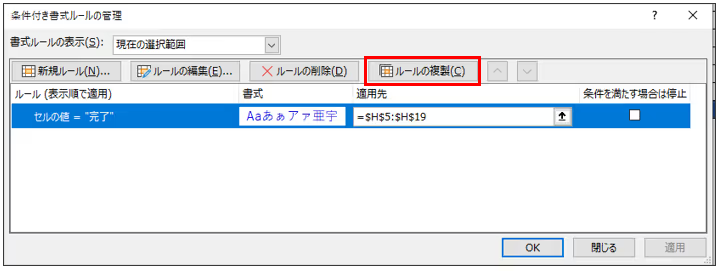
ルールが複製されたら、「ルールの編集」を選択します。
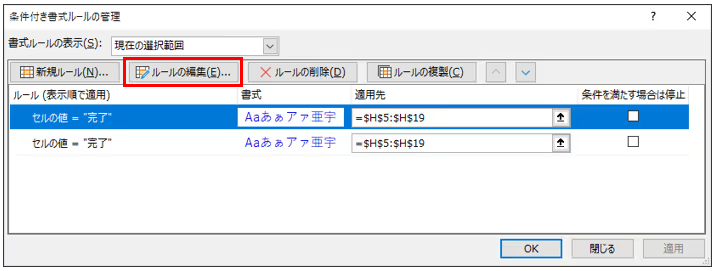
次のセルのみを書式設定の項目で「=”実施中”」に変更します。書式で「赤字」になるように設定し、OKボタンを押してください。
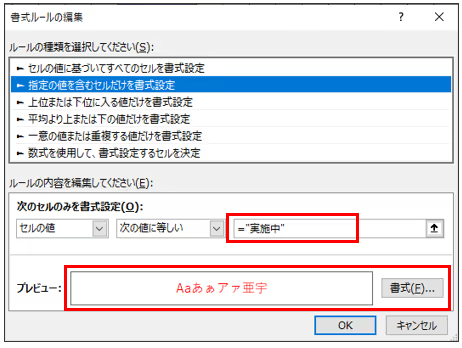
進捗の文字が色付けされるようになりました。
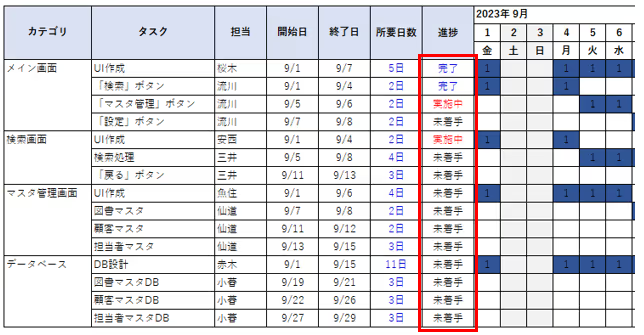
進捗状況によってガントチャートの色を変更します。
ガントチャート表示エリアを選択してください。
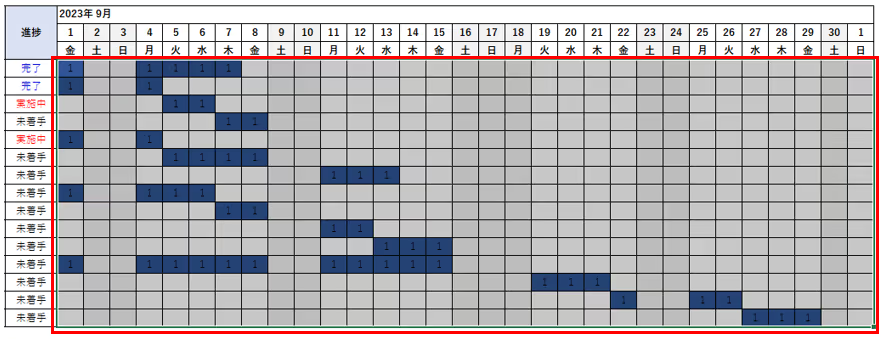
「ホーム」-「条件付き書式」-「新しいルール」を選択してください。
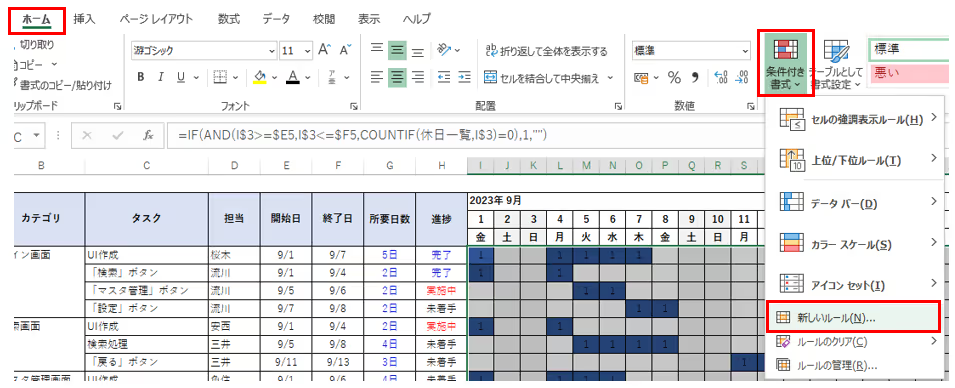
「数式を使用して、書式設定するセルを決定」を選択し、書式設定に「=AND($H5="実施中",I5=1)」を入力します。書式を選択してセルが「緑色」になるように選択してください。
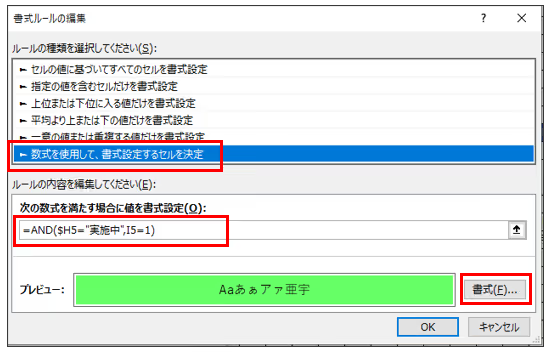
このルールを複製し、条件を編集します。
「数式を使用して、書式設定するセルを決定」を選択し、書式設定に「=AND($H5="完了",I5=1)」を入力します。書式を選択してセルが「灰色」になるように選択してください。
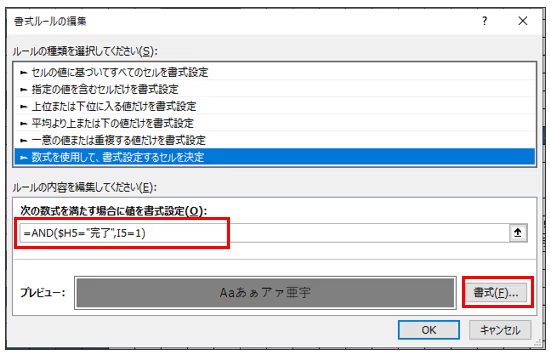
進捗状況によってガントチャートが色付けされるようになりました。
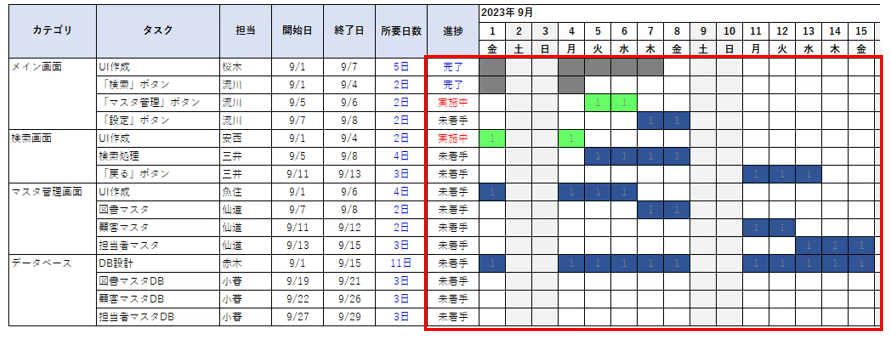
これでガントチャートの作成が完了です。
今回は、Excelを活用したプロジェクト管理のメリットやデメリット、プロジェクト管理方法を紹介しました。Excelの操作や関数に慣れている場合、ガントチャートを自作すれば自社のプロジェクトに沿った形のものが作成可能です。プロジェクト管理がしやすくなると言えるでしょう。
一方で、Excelの操作や関数に慣れていない場合は、無料のテンプレートがおすすめです。無料のテンプレートをダウンロードすることで、すぐに使用することができます。
プロジェクトの状況やメンバーのスキルに応じて、最適な手段を選択するのが良いでしょう。
※Teamsを活用したタスク状況の管理については以下の記事でも詳しく解説しています。
Teamsで業務・知見を可視化する方法<ブラックボックス化を改善するなら>
Teamsアプリ「Lists」でプロジェクト進捗管理を行う方法
Excelでの運用に限界を感じている方はこちらもぜひご覧ください。
本記事はKBE(株)がresearcHR(リサーチャー)を提供する過程で蓄積された、現場の声やノウハウ・事例をもとに作成しております。
【Teamsに追加して使える】
社内ナレッジ共有支援サービス
researcHR(リサーチャー)
AI機能で「仕組み化・自動化」ー 伴走型の支援で設計・定着まで ー

✅ナレッジ共有、属人化の解消
✅社内問い合わせの効率化
✅新人・異動者のフォローアップ
にお困りの際はぜひご相談ください。
また、KBE(株)では、Teamsの運用・利活用コンサルティングを行っております。
企業やチームに最適のTeams運用方法を設計します。初回のご相談無料ですので、ぜひ一度お試しください。








KBE株式会社が、ナレッジ共有TeamsアプリresearcHRを提供する過程で蓄積された、様々な企業のTeamsアプリ活用事例をお伝えします。

KBE株式会社が、ナレッジ共有TeamsアプリresearcHRを提供する過程で蓄積された、様々な企業の「Teamsアプリを活用した日報/週報 運用事例やTIPS」をお伝えします。

KBE株式会社が、ナレッジ共有TeamsアプリresearcHRを提供する過程で蓄積された、様々な企業の「Teamsアプリを活用した新人オンボーディング事例やTIPS」をお伝えします。

KBE株式会社が、ナレッジ共有TeamsアプリresearcHRを提供する過程で蓄積された、様々な企業の「Teamsアプリを活用したMTG/1on1 代替事例やTIPS」をお伝えします。
KBE株式会社では、ナレッジ共有TeamsアプリresearcHRを提供しています。(Microsoft公式ソリューション、日経新聞に掲載)
その過程で蓄積された様々な企業のTeams/Slack運用事例をお伝えします。

researcHRは、Teamsに追加するだけで、
メンバーの「誰が・何を知っているか」を自動で収集し、
回答をAIが自動でポジティブ・ネガティブチェックすることで、自然なデータを算出。
さらに、算出されたデータから「要注視」ポイントをレポートでお渡しします。




“Lorem ipsum dolor sit amet, consectetur adipiscing elit. Suspendisse tincidunt sagittis eros. Quisque quis euismod lorem.”


KBE株式会社が、ナレッジ共有TeamsアプリresearcHRを提供する過程で蓄積された、様々な企業の「Teamsアプリを活用した日報/週報 運用事例やTIPS」をお伝えします。

KBE株式会社が、ナレッジ共有TeamsアプリresearcHRを提供する過程で蓄積された、様々な企業の「Teamsアプリを活用したコミュニケーションの課題解決事例やTIPS」をお伝えします。

KBE株式会社が、ナレッジ共有TeamsアプリresearcHRを提供する過程で蓄積された、様々な企業の「Teamsアプリを活用したMTG/1on1 削減事例やTIPS」をお伝えします。

KBE株式会社が提供する、researcHRの「コンディション 分析・レポート機能」の概要や、実際のケースを基にした分析レポートを資料としてお伝えします。

KBE株式会社が、ナレッジ共有TeamsアプリresearcHRを提供する過程で蓄積された、様々な企業の「Teamsアプリを活用したエンゲージメント可視化・向上の事例やTIPS」をお伝えします。

KBE株式会社が、ナレッジ共有TeamsアプリresearcHRを提供する過程で蓄積された、様々な企業の「Teamsアプリを活用した新人オンボーディング事例やTIPS」をお伝えします。

KBE株式会社が、ナレッジ共有TeamsアプリresearcHRを提供する過程で蓄積された、様々な企業の「Teamsアプリを活用した人事データ『収集』事例やTIPS」をお伝えします。

KBE株式会社が提供する、researcHRの「コンディション 分析・レポート機能」の概要や、実際のケースを基にした分析レポートを資料としてお伝えします。

KBE株式会社が、ナレッジ共有TeamsアプリresearcHRを提供する過程で蓄積された、様々な企業の「Teamsアプリを活用したノウフー(Know Who)の事例やTIPS」をお伝えします。

KBE株式会社が、ナレッジ共有TeamsアプリresearcHRを提供する過程で蓄積された、様々な企業の「Teamsアプリを活用したコンディション把握の事例やTIPS」をお伝えします。

KBE株式会社が、ナレッジ共有TeamsアプリresearcHRを提供する過程で蓄積された、様々な企業の「Teamsアプリを活用した休職・退職の検知事例やTIPS」をお伝えします。

KBE株式会社が提供する、researcHRの「コンディション 分析・レポート機能」の概要や、実際のケースを基にした分析レポートを資料としてお伝えします。

KBE株式会社では、ナレッジ共有TeamsアプリresearcHRを提供しています。
コンサルティングサービスでは、その過程で蓄積された様々な企業のTeams運用事例をお伝えします。

researcHR(リサーチャー)をはじめて知っていただく方に向けて、わかりやすく基本機能や活用シーンをご紹介します。

KBE株式会社が、ナレッジ共有TeamsアプリresearcHRを提供する過程で蓄積された、様々な企業の「Teamsアプリを活用した社内問い合わせの効率化事例やTIPS」をお伝えします。

KBE株式会社が、ナレッジ共有TeamsアプリresearcHRを提供する過程で蓄積された、様々な企業の「Teamsアプリを活用した情報共有の活性化事例やTIPS」をお伝えします。

KBE株式会社が、ナレッジ共有TeamsアプリresearcHRを提供する過程で蓄積された、様々な企業の「Teamsアプリを活用したナレッジ共有文化の定着化事例やTIPS」をお伝えします。

KBE株式会社が、ナレッジ共有TeamsアプリresearcHRを提供する過程で蓄積された、様々な企業の「デジタル・データを起点とした新しいナレッジマネジメント事例」をお伝えします。

KBE株式会社が、ナレッジ共有TeamsアプリresearcHRを提供する過程で蓄積された、様々な企業のTeams使用事例やTIPSをお伝えします。

KBE株式会社が、ナレッジ共有TeamsアプリresearcHRを提供する過程で蓄積された、様々な企業の「デジタル・データを起点とした新しいマネジメント事例」をお伝えします。

KBE株式会社が提供する、researcHRの「コンディション 分析・レポート機能」の概要や、実際のケースを基にした分析レポートを資料としてお伝えします。

KBE株式会社が、ナレッジ共有TeamsアプリresearcHRを提供する過程で蓄積された、様々な企業の「Slackを活用したマネジメント事例」をお伝えします。

KBE株式会社が、ナレッジ共有TeamsアプリresearcHRを提供する過程で蓄積された、様々な企業の「Teamsを活用したマネジメント事例」をお伝えします。

KBE株式会社が提供する、researcHRの「コンディション 分析・レポート機能」の概要や、実際のケースを基にした分析レポートを資料としてお伝えします。

KBE株式会社では、ナレッジ共有TeamsアプリresearcHRを提供しています。
コンサルティングサービスでは、その過程で蓄積された様々な企業のTeams運用事例をお伝えします。

researcHR(リサーチャー)をはじめて知っていただく方に向けて、わかりやすく基本機能や活用シーンをご紹介します。

researcHRをTeams/Slackに追加するだけで、AIがメンバーの状況を収集するため、業務の状況やナレッジが自動で蓄積されます。
既存のナレッジ共有ツールやシステムで、「ログインされない」「データ入力/更新されない」「検索・活用できない」といった悩みを抱える方は、ぜひお問い合わせください。


営業・提案資料を集約
提案作成を効率化・トップラインを向上
従業員数:5,000名以上

顧客やサプライヤーとのメール履歴を蓄積
技術ナレッジの探索を効率化
従業員数:5万名以上

メンター制度における日報として活用
退職防止やナレッジ作成の仕組み化を実現
従業員数:1万名以上

メール/電話での問い合わせ対応を置き換え
類似問い合わせを削減
従業員数:500名以上
✅ナレッジ共有、属人化の解消
✅社内問い合わせの効率化
✅新人・異動者のフォローアップ
にお困りの際はぜひご相談ください。

researcHRをTeams/Slackに追加するだけで、AIがメンバーの状況を収集するため、業務の状況やナレッジが自動で蓄積されます。
既存のナレッジ共有ツールやシステムで、「ログインされない」「データ入力/更新されない」「検索・活用できない」といった悩みを抱える方は、ぜひお問い合わせください。

※KBE株式会社が、ナレッジ共有TeamsアプリresearcHRを提供する過程で蓄積された、
様々な企業のTeams/Slack運用事例をお伝えします。